![]()
PDF ShaperはPDFファイルの分割・結合などができる無料ツール。
PDF Shaper Free の特徴
- ページの差し込みや移動、テキスト部分の抽出も可能
PDF Shaper には PDFファイルを閲覧するビューア機能はなく、バージョン 14.0から無料版ではファイル変換が使用できなくなった。
開発元
- 開発元:BurnAware
- 開発元の拠点:電子証明書に記載の拠点はロシア
システム要件
- バージョン:14.6
- OS:Windows 7/ 8.x/ 10/ 11
ダウンロード
インストール
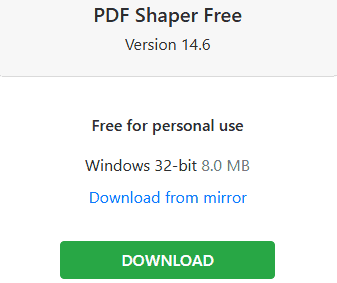
公式サイト から PDF Shaper Free の「Download」をクリックしてインストーラーをダウンロード。
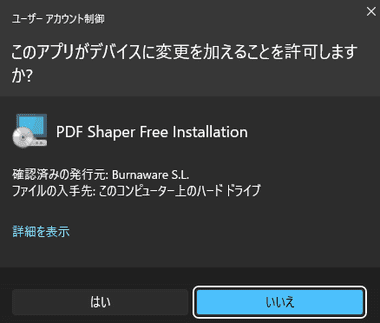
ダウンロードしたインストーラーを起動し、ユーザーアカウント制御のプロンプトが表示されたら「はい」で許可。
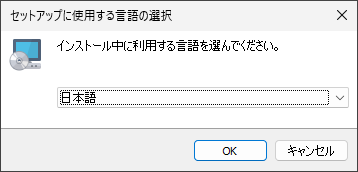
セットアップで使用する言語を選択して「OK」。
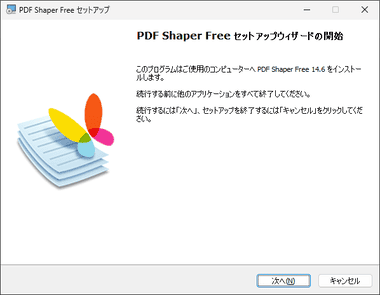
セットアップウィザードが開始するので「次へ」。
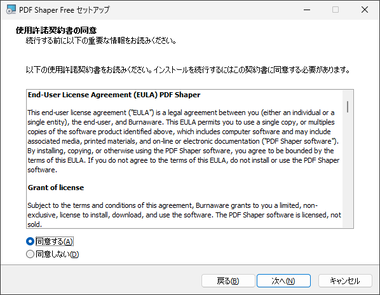
使用許諾書に問題なければ「同意する」にチェックを入れて「次へ」。
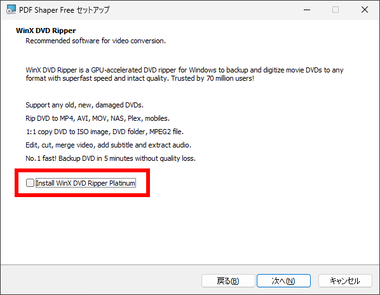
サードパーティアプリのインストール画面になるので、インストールを無効にして「次へ」。
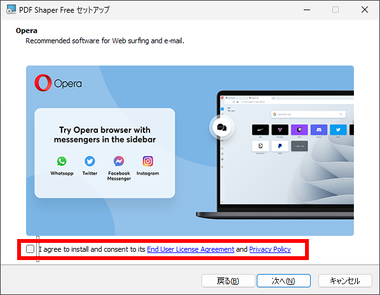
サードパーティアプリのインストール画面は連続して表示される場合があるので、インストールを無効にして「次へ」。
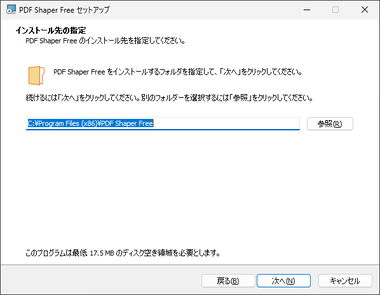
インストール先を確認して「次へ」。
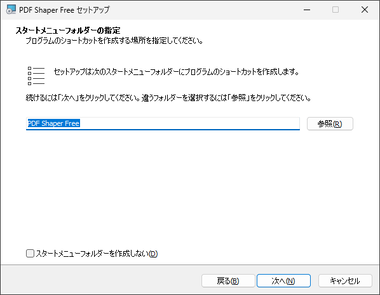
スタートメニューの登録はデフォルト設定で「次へ」。
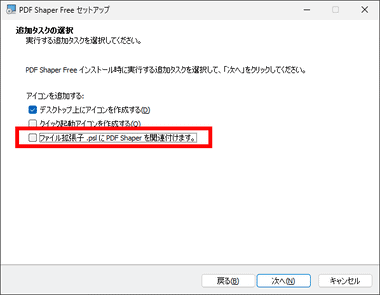
PDFファイルの関連付けが有効になっているが PDF Shaper Freeはビューアー機能がないのでチェックを外して「次へ」。
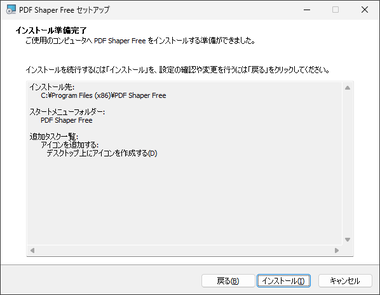
「インストール」でインストールを実行。
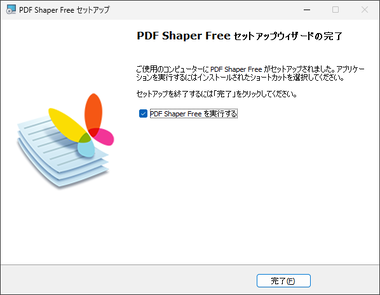
「完了」でセットアップ終了。
PDF Shaper Free の使い方
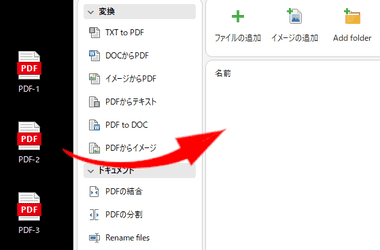
編集するファイルを 右ペインにドロップして追加。
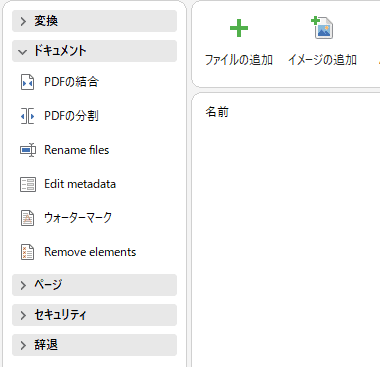
左サイドパネルから使用するモジュールを選択。
ファイルが追加されていない状態でメニューを選択するとファイルエクスプローラが開く。
- 変換
無料版では画像ファイルを PDFに変換するモジュールと PDFを画像ファイルに変換するモジュールが利用できる。 - ドキュメント
無料版では PDFの結合・PDFの分割・ファイルリネーム・メタデータ編集が利用できる。 - ページ
PDFファイルの 回転・トリミング・差込み・移動・削除ができる。 - セキュリティ
無料版では復号化のみ利用できる。 - 辞退(Extract)
翻訳が「辞退」になっているが正しくは「抽出」で、PDFファイルからテキスト・ページ・画像 を抽出する。
変換
バージョン 14.0から無料版では利用不可。
- TXT to PDF(無料版では利用不可)
テキストファイルを PDFに変換。 - DOC to PDF(無料版では利用不可)
Microsoft Wordのファイルを PDFに変換。 - イメージから PDF
画像ファイルを PDFファイルに変換。 - PDFからテキスト(無料版では利用不可)
PDFファイルのテキスト部分のみを抽出してテキストファイルに出力。 - PDFからイメージ
PDFファイルを画像ファイルに変換。
ドキュメント
- PDFの結合
数の PDFファイルを 1つのまとめて出力。 - PDFの分割
複数ページの PDFファイルを任意の ページ数やファイル数に分割。 - Rename Files
設定したファイル名で指定した保存先にコピー。 - Edit metadata
PDFファイルの作成者やタイトルなどのメタデータを編集。 - ウォーターマーク(無料版では利用不可)
PDFファイル にウォーターマーク(透かし)を追加。 - Remove elements(無料版では利用不可)
PDFファイルに設定されているメタデータやブックマークなどの要素を削除。

![]()
PDFの結合 は追加した順で結合するので、ツールメニューでファイルの順位を調整してから、左サイドバーから PDFの結合 を選択。
サイズが大きいファイルを結合する場合は、ファイルをディスク上で結合する Merge files directly on disk を有効にして「Proceed」で保存先を指定。
出力する PDFファイルにメタデータを追加したい場合は メタデータ タグを開き、Add document information にチェックを入れてメタデータを入力する。
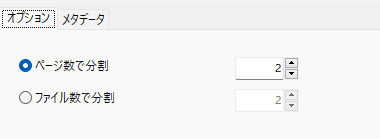
PDFの分割 の ページ数で分割 は指定したページ数のファイルに分割するので最小単位は 1 、ファイル数で分割 は指定したファイル数に分割するので最小単位は 2になる。
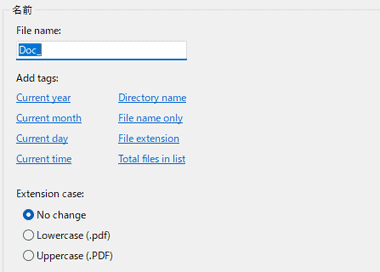
Rename Files は File name に任意のファイ名を入力し、Add tags のリンクをクリックするとファイル名に選択した変数が追加される。
ページ
- ページの回転
ページ を指定してファイルを90 / 180 / 270 度に回転。 - ページのトリミング
上下左右の余白部分の削除や、表示領域を調整。 - Insert page
指定した PDFファイルから任意のページをファイルに差し込む。 - Move pages
任意のページを PDFファイル内の別の位置へ移動。 - Nunber pages(無料版では利用不可)
ページをナンバーリング。 - ページの削除
PDFファイルから任意のページか、奇数(odd)/偶数(even)、最初(first)/最後(last)を指定して削除。
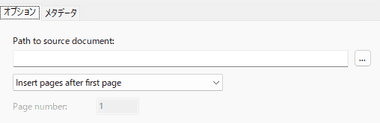
Insert Page はファイルを追加後、 Path to source document の 3点リーダーから差し込む PDFファイルを指定し、リストから差し込む位置を選択。
任意のページ数を指定する場合は Insert pages before selected page/ Insert pages after selected page を選択して 差し込む位置をページ番号で指定。
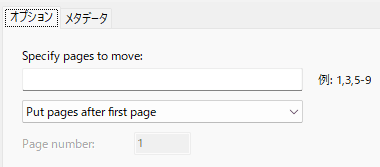
Move Pages は Specify pages to move で移動するページを指定し、リストから移動場所を選択。
任意のページに移動する場合は Put pages before selected page/ Put pages after selected page を選択して 差し込む位置をページ番号で指定。
セキュリティ
- Set password(無料版では利用不可)
PDFファイルを開く際のパスワードや機能制限用のパスワードを設定。 - 復号化
パスワード保護されている PDFファイルのパスワードを入力し、保護を解除した状態で PDFファイルを保存。 - PDF署名(無料版では利用不可)
PDFファイルに電子署名を追加。
辞退(Extract)
- テキストの抽出
PDFファイルからテキスト部分を抽出して画面に表示。 - テキストの抽出(OCR)(無料版では利用不可)
PDFや画像ファイルをスキャンしてテキスト部分を抽出して画面に表示。 - テキストの抽出(CSV)
PDFファイルのテキスト部分を抽出し、CSV形式で画面に表示。 - イメージの抽出
PDFファイルに含まれている画像データを抽出して出力。 - ページの抽出
PDFファイルを単ページで出力。
備考
フリーミアムアプリなので機能制限はあるが、無料版でもベーシックな機能は利用できるので、ページ構成などの作業には便利。
関連記事
PDF の作成・編集・分割・結合・リーダー・プリンタ などの 豊富な機能を実装した、ドイツの Geek Software が開発している 無料の PDF トータルソリューションアプリ
印刷する要領で PDFファイルを作成する デンマークのソフトウェアベンダー BioPDFが開発している無料で利用可能な仮想プリンタ
シンプルなインターフェイスで動作も軽く、PDFの閲覧機能のほかにテキスト入力やコメント・図形の追加などの 編集機能も実装している無料の多機能 PDFビューア
PDFファイルの テキスト や 画像の編集、ファイルの結合・分割と Word・Excel・PowerPoint への変換、AIによる要約・リライトなども可能な オールインワンの PDF編集ソフト
PDFファイルび分割・結合・回転などができる イタリアの ソフトウェアベンダー SOBER LEMUR SAS が開発しているオープンソースの無料 PDFツール










